
软件介绍
iBoysoftFileProtector是一款文件加密保护软件,该文件可以为用户提供文件加密功能,用户可以使用它加密各种类型的文件或者目录,以此保证用户的文件安全;文件安全是不少用户看重的东西,大部分重要文件的丢失或者泄露都是因为文件没有任何保护措施导致的,这里推荐一款简单的加密软件iBoysoftFileProtector,该软件拥有三种文件加密方式,用户以按需选择适合的方式进行加密,用户只需要设置一个密码就可以保护所有的文件,这样可以避免用户逐个输入密码和忘记文件加密密码的情况出现,需要的朋友赶紧网络安全组。
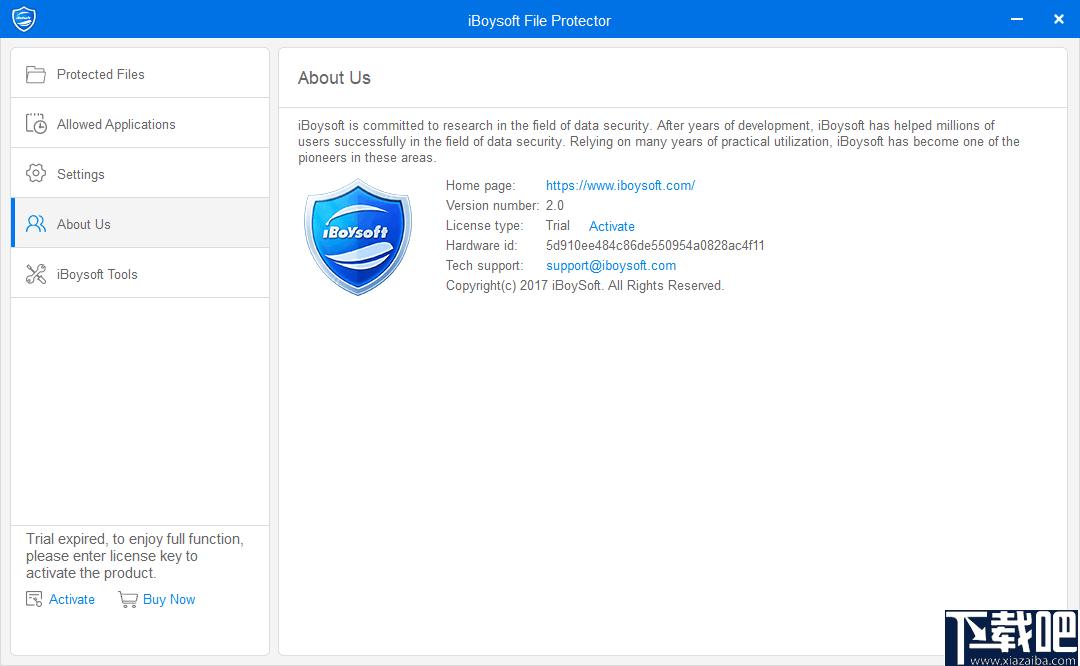
软件功能
一密码保护
不同的密码确实很难记住并且容易被盗。至此,iBoysoftFileProtector仅使用一个密码来保护文件,文件夹和驱动器,因此除您可以打开和修改文件外,没有其他人可以使用。
三种保护方法
使您可以通过三种方法加密数据:拒绝删除访问,拒绝读取访问和拒绝写入访问。只需根据实际需求选择其中的任何一个,即可通过其他方式限制他人访问受保护的文件和文件夹。
可自定义的访问权限
它不仅允许特定的应用程序访问受保护的文件,而且还允许多个应用程序访问一个受保护的文件。当您保护文件但希望经常使用的应用程序无限制地打开文件时,此独特功能很有用。
使数据免受病毒和勒索软件的攻击
担心成为病毒,恶意软件和勒索软件攻击的受害者?iBoysoftFileProtector还提供了针对勒索软件和病毒攻击的行之有效的强大保护措施,可阻止敏感文件/文件夹被恶意更改。
软件特色
1、这款工具非常的可靠并且易于使用,可以很好的保护文件或者文件夹。
2、用户只需要使用一个密码就可以直接加密文件和文件夹。
3、这款工具拥有三种加密保护模式,为用户提供高级别的安全保护。
4、该工具允许特定的应用程序访问受保护的文件,方便用户访问文件。
5、通过这种方式该可以避免文件和文件受到病毒或勒索软件的攻击。
6、用户可以使用这款软件来保护您的隐私文件,防止文件泄露。
7、使用方式很简单,软件中有比较直观的提示,按照提示操作即可。
8、通过这款软件加密的程序将不会被任何解密工具解开。
9、需要保护文件和文件夹用户都可以使用它对各种类型的文件进行加密保护。
10、保护用户的私人数据不被盗窃以及对文件进行查看,更改或删除等操作。
官方教程
激活iBoysoftFileProtector
步骤1:将计算机连接到Internet。(如果您无法访问Internet,请联系support@iboysoft.com。)
注意:如果您在计算机上运行防火墙或防病毒程序,则可能需要暂时将其关闭以完成注册。
步骤2:按一下左下方的[启动]按钮。
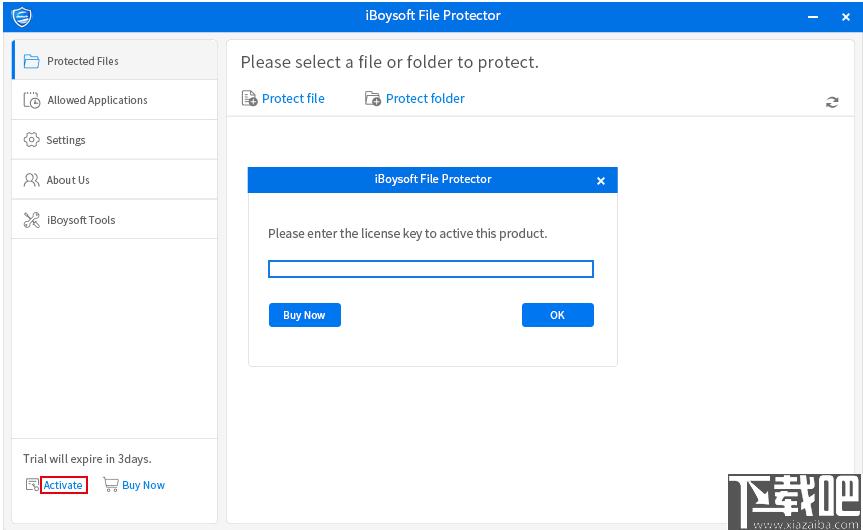
步骤3:输入iBoysoftFileProtector许可证密钥。(我们建议每个客户从订单确认电子邮件中复制并粘贴许可证密钥。)
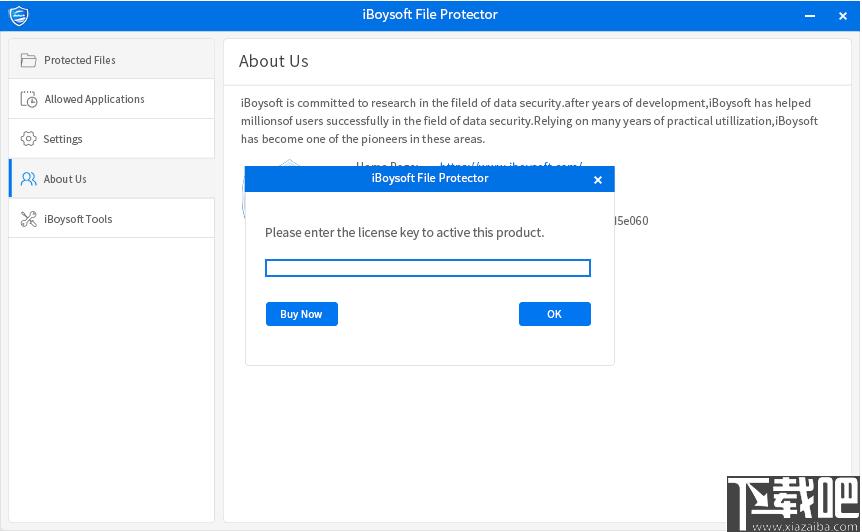
步骤4:点击OK(确定)。
更改默认密码
首次启动iBoysoftFileProtector时,需要输入默认密码:123456。然后,在“设置”窗口中更改密码,以防止他人未经授权访问。
保护文件
步骤1:单击“保护文件”以选择一个文件,然后设置保护方法:拒绝删除访问,拒绝读访问或拒绝写访问。
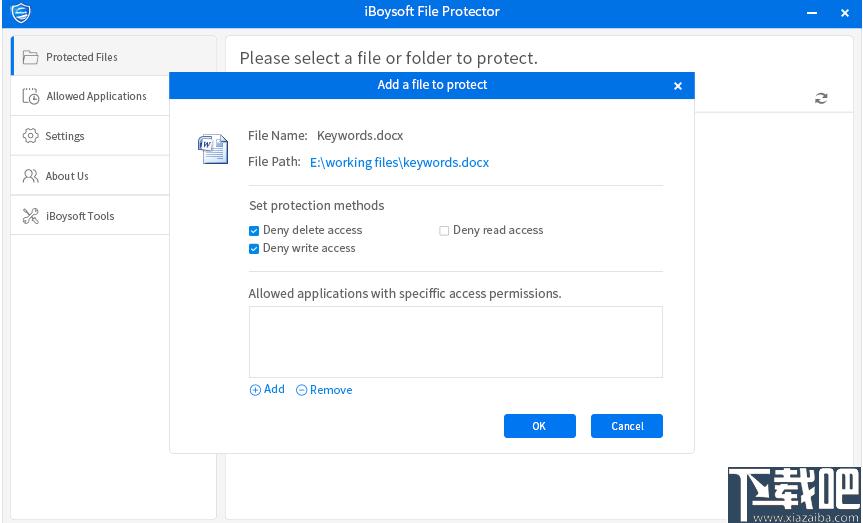
步骤2:必要时,单击“添加”,然后选择允许访问受保护文件的应用程序。然后设置访问权限:允许删除访问,允许读访问或允许写访问。
步骤3:点击“确定”开始保护。
保护文件夹/卷
步骤1:单击“保护文件夹”以选择文件夹/卷,然后设置保护方法:拒绝删除访问,拒绝读访问或拒绝写访问。
步骤2:必要时,单击“添加”,然后选择允许访问受保护的文件夹/卷的应用程序。然后设置访问权限:允许删除访问,允许读访问或允许写访问。
步骤3:点击“确定”开始保护。
排除受保护的文件夹/卷中的文件
步骤1:按照上述步骤保护文件夹/卷。
步骤2:点击“保护文件”以选择要排除的文件。
步骤3:取消选中所有三个选项:拒绝删除访问,拒绝读访问和拒绝写访问。
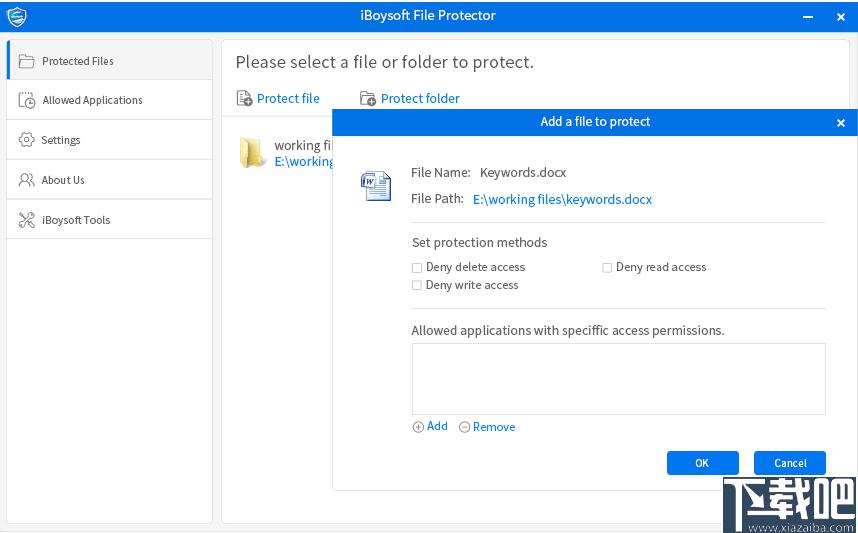
步骤4:点击“确定”。
此方法也适用于排除受保护卷中的文件夹,但是在步骤2中,应单击“保护文件夹”以选择要排除的文件夹。
如何允许应用程序访问受保护的文件/文件夹?
方法1:使一个受保护的文件/文件夹/卷可被多个应用程序访问
步骤1:选择文件/文件夹/卷并设置保护方法后,单击“添加”,然后选择一个或多个允许访问受保护的文件/文件夹/卷的应用程序。
步骤2:设置访问权限:允许删除访问,允许读取访问或允许写入访问。
步骤3:点击“确定”。
方法2:允许一个应用程序访问多个受保护的文件/文件夹/卷
步骤1:切换到“允许的应用程序”选项卡,然后单击“添加应用程序”以选择一个应用程序,然后单击“选择”。
步骤2:点击“添加”以选择一个或多个受保护的文件/文件夹/卷。
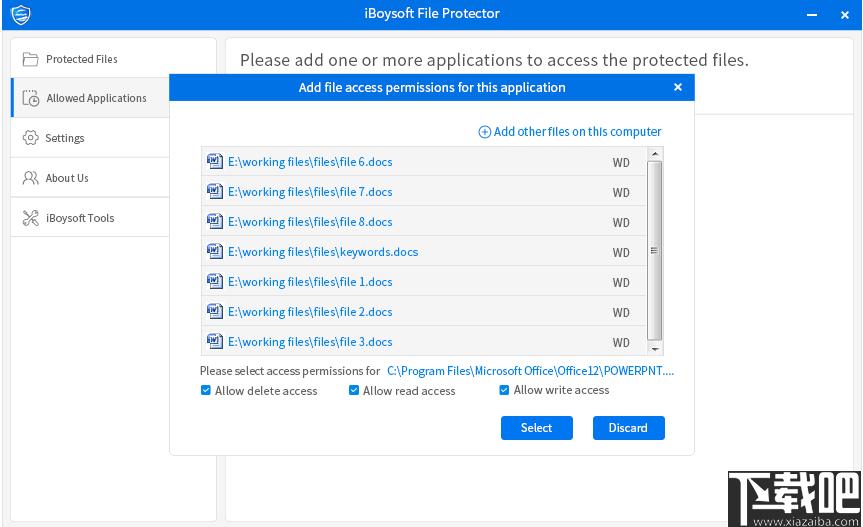
步骤3:设置访问权限:允许删除访问,允许读访问或允许写访问,然后单击“选择”。
步骤4:点击“确定”。
如何一次保护多个文件/文件夹?
选择多个文件/文件夹,然后将它们拖到“受保护的文件”窗口中。
这样,将使用默认的保护方法来保护文件/文件夹:拒绝删除和写入访问。如果需要其他保护方法,可以通过单击编辑按钮并更改设置来更改,或者在“设置”处更改默认保护方法。
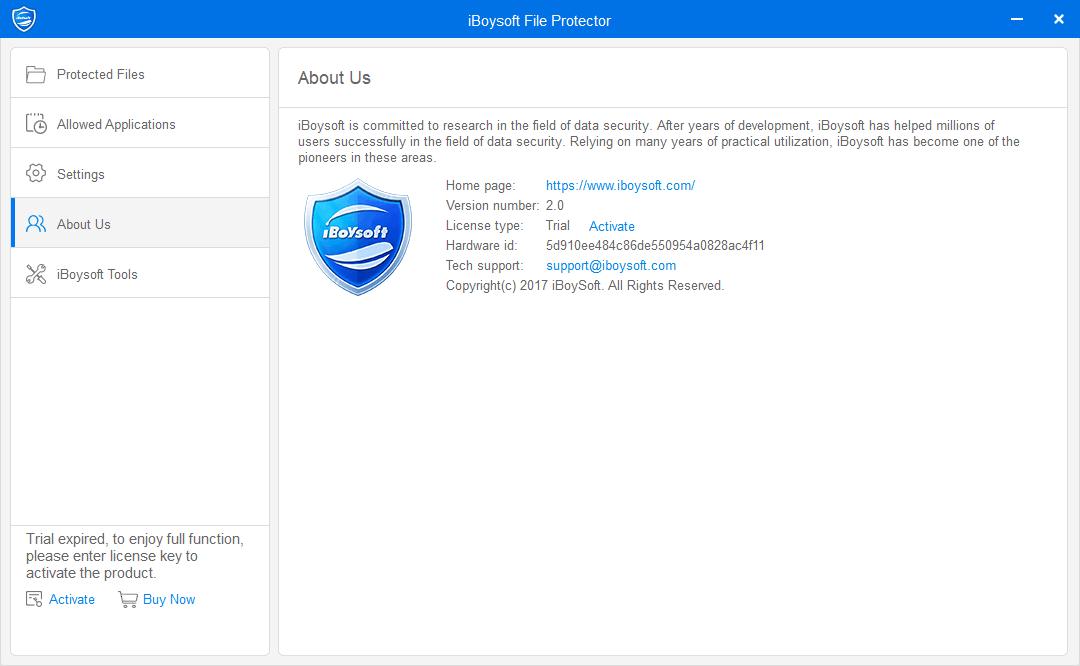
Tags:iBoysoft File Protector下载,文件加密,加密保护
 Alasend(阿拉神登)密码相关 / 86.56MB / 2011-9-1 / WinXP, WinAll / /
Alasend(阿拉神登)密码相关 / 86.56MB / 2011-9-1 / WinXP, WinAll / / 小编点评:Alasend是目前国内功能最强大的自动登.
下载 Office密码恢复软件(Accent OFFICE Password Recovery)密码相关 / 213.58MB / 2019-2-24 / WinAll, WinXP, Win7 / /
Office密码恢复软件(Accent OFFICE Password Recovery)密码相关 / 213.58MB / 2019-2-24 / WinAll, WinXP, Win7 / / 小编点评:AccentOfficePassw.
下载 职称计算机考试(AutoCAD模块)教育学习 / 108.40MB / 2023-2-27 / WinAll / /
职称计算机考试(AutoCAD模块)教育学习 / 108.40MB / 2023-2-27 / WinAll / / 小编点评:职称计算机考试(AutoCAD模块.
下载 PassMonster V1.0.0下载 密码相关 / 264.46MB / 2021-6-27 / Win8,Win7,WinXP / 英文 / 免费软件
PassMonster V1.0.0下载 密码相关 / 264.46MB / 2021-6-27 / Win8,Win7,WinXP / 英文 / 免费软件 小编点评:软件介绍密码怪兽,帮你记密码的东东.
下载 Wireless Key GeneratorV1.1.0绿色版下载 密码相关 / 576.49MB / 2013-8-9 / Win8,Win7,Vista,Win2003,WinXP,Win2000 / 英文 / 免费软件
Wireless Key GeneratorV1.1.0绿色版下载 密码相关 / 576.49MB / 2013-8-9 / Win8,Win7,Vista,Win2003,WinXP,Win2000 / 英文 / 免费软件 小编点评:软件介绍WirelessKeyGen.
下载 我的宗门游戏下载-我的宗门手游下载v1.0.4 安卓官方版模拟经营 / 516.78MB / 2012-6-18 / Android / 中文 / 燃猫工作室 / v1.0.4 安卓官方版
我的宗门游戏下载-我的宗门手游下载v1.0.4 安卓官方版模拟经营 / 516.78MB / 2012-6-18 / Android / 中文 / 燃猫工作室 / v1.0.4 安卓官方版 小编点评:我的宗门游戏官方版在游戏中打造最强的武侠门派.
下载 幻境英雄手机版下载-幻境英雄游戏下载v1.0 安卓版益智休闲 / 557.5MB / 2022-4-8 / Android / 中文 / 北京维商联行商业发展有限责任公司 / v1.0 安卓版
幻境英雄手机版下载-幻境英雄游戏下载v1.0 安卓版益智休闲 / 557.5MB / 2022-4-8 / Android / 中文 / 北京维商联行商业发展有限责任公司 / v1.0 安卓版 小编点评:幻境英雄游戏是一款主打冒险闯关玩法的手机.
下载 快到碗里来手游官方版下载-快到碗里来游戏下载v18.0 安卓版益智休闲 / 641.55MB / 2019-5-7 / Android / 中文 / 互联星梦ISVR / v18.0 安卓版
快到碗里来手游官方版下载-快到碗里来游戏下载v18.0 安卓版益智休闲 / 641.55MB / 2019-5-7 / Android / 中文 / 互联星梦ISVR / v18.0 安卓版 小编点评:快到碗里来手机版一款聚会的休闲闯关.
下载 导弹建造者手机版下载-导弹建造者游戏下载v4 安卓版益智休闲 / 97.25MB / 2013-2-22 / Android / 中文 / 北京尚霆科技有限公司 / v4 安卓版
导弹建造者手机版下载-导弹建造者游戏下载v4 安卓版益智休闲 / 97.25MB / 2013-2-22 / Android / 中文 / 北京尚霆科技有限公司 / v4 安卓版 小编点评:导弹建造者手机版让大家在游戏中体验有趣的.
下载 猫狗大战单机游戏下载-猫狗大战游戏单机版下载v2.2 安卓版益智休闲 / 93.45MB / 2016-7-25 / Android / 中文 / v2.2 安卓版
猫狗大战单机游戏下载-猫狗大战游戏单机版下载v2.2 安卓版益智休闲 / 93.45MB / 2016-7-25 / Android / 中文 / v2.2 安卓版 小编点评:猫狗大战游戏单机版是一款十分幽默的休闲rpg.
下载 the escapists手机版下载-the escapists中文版下载v1.0.1 安卓汉化版模拟经营 / 621.77MB / 2018-4-25 / Android / 中文 / v1.0.1 安卓汉化版
the escapists手机版下载-the escapists中文版下载v1.0.1 安卓汉化版模拟经营 / 621.77MB / 2018-4-25 / Android / 中文 / v1.0.1 安卓汉化版 小编点评:theescapists手机版是一款.
下载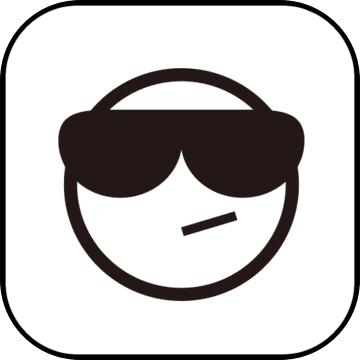 迷路的小猫最新版下载-迷路的小猫手游下载v1.1 安卓版冒险解谜 / 409.92MB / 2011-8-19 / Android / 中文 / v1.1 安卓版
迷路的小猫最新版下载-迷路的小猫手游下载v1.1 安卓版冒险解谜 / 409.92MB / 2011-8-19 / Android / 中文 / v1.1 安卓版 小编点评:迷路的小猫手游是一款可爱风格的冒险游戏,十.
下载 碰瓷模拟器游戏下载-碰瓷模拟器汉化版下载v1.0.0 安卓版益智休闲 / 945.57MB / 2013-1-13 / Android / 中文 / v1.0.0 安卓版
碰瓷模拟器游戏下载-碰瓷模拟器汉化版下载v1.0.0 安卓版益智休闲 / 945.57MB / 2013-1-13 / Android / 中文 / v1.0.0 安卓版 小编点评:碰瓷模拟器汉化版是一款非常棒的模拟游戏。你的目的就.
下载 彩虹朋友迷你游乐园免费下载-彩虹朋友迷你游乐园游戏下载v1.0 安卓版
彩虹朋友迷你游乐园免费下载-彩虹朋友迷你游乐园游戏下载v1.0 安卓版 珍惜所有时间游戏下载-珍惜所有时间手机版下载v1.0 安卓版
珍惜所有时间游戏下载-珍惜所有时间手机版下载v1.0 安卓版 火柴人画线人生游戏下载-火柴人画线人生官方版下载v1.0 安卓版
火柴人画线人生游戏下载-火柴人画线人生官方版下载v1.0 安卓版 史小坑的爆笑生活14破解版下载-史小坑的爆笑生活14内购破解版下载v1.0.01 安卓版
史小坑的爆笑生活14破解版下载-史小坑的爆笑生活14内购破解版下载v1.0.01 安卓版 puppycam客户端下载-puppycam智能宠物喂食器下载v1.10.2 安卓版
puppycam客户端下载-puppycam智能宠物喂食器下载v1.10.2 安卓版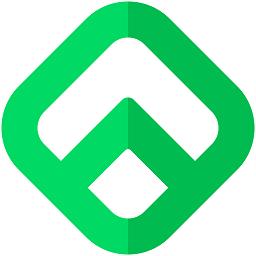 废废金属网下载安装-废废app下载v4.7.7 安卓最新版
废废金属网下载安装-废废app下载v4.7.7 安卓最新版 知晓天气软件下载-知晓天气预报app下载v1.0.0 安卓最新版
知晓天气软件下载-知晓天气预报app下载v1.0.0 安卓最新版 乐教乐学教师版app下载安装-乐教乐学教师端下载v1.0.278 安卓版
乐教乐学教师版app下载安装-乐教乐学教师端下载v1.0.278 安卓版 旭日车讯软件下载-旭日车讯app下载v1.0.1 安卓版
旭日车讯软件下载-旭日车讯app下载v1.0.1 安卓版 高阳生活帮客户端下载-高阳生活帮app下载v8.5.1 安卓版
高阳生活帮客户端下载-高阳生活帮app下载v8.5.1 安卓版 旅行计划超飞哥版app下载-旅行计划超飞哥版手机版下载v1.1 安卓版
旅行计划超飞哥版app下载-旅行计划超飞哥版手机版下载v1.1 安卓版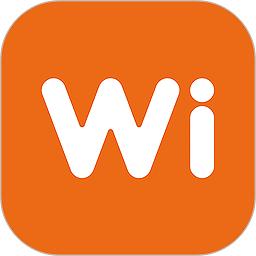 wi智能app下载-wi智能家居手机版下载v1.0.3 安卓版
wi智能app下载-wi智能家居手机版下载v1.0.3 安卓版
美食康加游戏下载-美食康加手机版下载v1.0.3 安卓版
 模拟经营 / 932.39MB / 2022-10-1 / Android / 中文 / v1.0.3 安卓版 下载
模拟经营 / 932.39MB / 2022-10-1 / Android / 中文 / v1.0.3 安卓版 下载
动物园闲置3d手游下载-动物园闲置3d游戏下载v40 安卓版
 模拟经营 / 806.42MB / 2020-8-1 / Android / 中文 / v40 安卓版 下载
模拟经营 / 806.42MB / 2020-8-1 / Android / 中文 / v40 安卓版 下载
艺考公开课官方版下载-艺考公开课app下载v1.0.6 安卓版
 教育学习 / 384.74MB / 2011-9-10 / Android / 中文 / 广州市无限未来网络科技有限公司 / v1.0.6 安卓版 下载
教育学习 / 384.74MB / 2011-9-10 / Android / 中文 / 广州市无限未来网络科技有限公司 / v1.0.6 安卓版 下载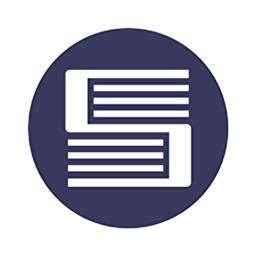
百万员工安全大培训app下载安装手机版-浙江省企业百万员工安全大培训app(改名安全学院)下载v1.5.7 安卓版
 教育学习 / 942.70MB / 2012-11-7 / Android / 中文 / 杭州精英在线教育科技股份有限公司 / v1.5.7 安卓版 下载
教育学习 / 942.70MB / 2012-11-7 / Android / 中文 / 杭州精英在线教育科技股份有限公司 / v1.5.7 安卓版 下载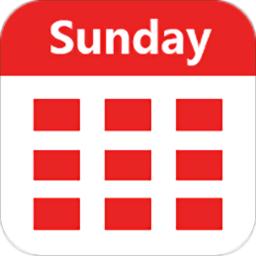
简约日历免费下载-简约日历app下载v1.0.28 安卓版
 生活实用 / 172.9MB / 2021-3-14 / Android / 中文 / 陈红波 / v1.0.28 安卓版 下载
生活实用 / 172.9MB / 2021-3-14 / Android / 中文 / 陈红波 / v1.0.28 安卓版 下载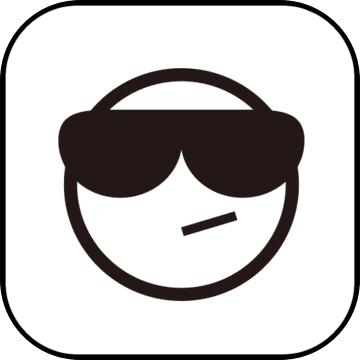
邪恶修女官方版下载安装-邪恶修女游戏(Evil Nun)下载v1.8.9 安卓汉化版
 冒险解谜 / 807.48MB / 2014-3-26 / Android / 中文 / 童话工作室 / v1.8.9 安卓汉化版 下载
冒险解谜 / 807.48MB / 2014-3-26 / Android / 中文 / 童话工作室 / v1.8.9 安卓汉化版 下载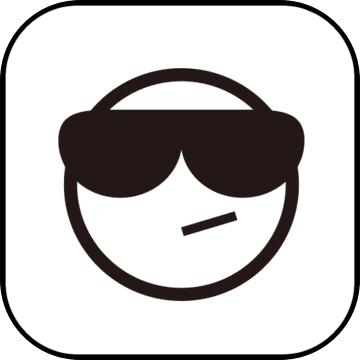
主题医院中文破解版下载-主题医院手游破解版下载v2.4.10 安卓汉化破解版
 模拟经营 / 509.14MB / 2019-8-25 / Android / 中文 / v2.4.10 安卓汉化破解版 下载
模拟经营 / 509.14MB / 2019-8-25 / Android / 中文 / v2.4.10 安卓汉化破解版 下载
野生动物online无敌破解版手游下载-野生动物online内购破解版(wildanimalsonline)下载v3.0 安卓中文版
 模拟经营 / 935.76MB / 2021-4-10 / Android / 中文 / v3.0 安卓中文版 下载
模拟经营 / 935.76MB / 2021-4-10 / Android / 中文 / v3.0 安卓中文版 下载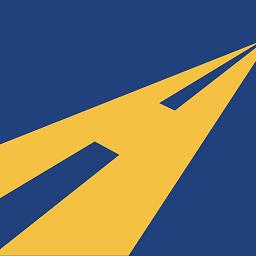
面咖招聘求职找工作软件下载-面咖app官方版(更名工路快聘)下载v2.3.7 安卓版
 生活实用 / 14.29MB / 2016-12-28 / Android / 中文 / 成都阿朴机遇科技有限公司 / v2.3.7 安卓版 下载
生活实用 / 14.29MB / 2016-12-28 / Android / 中文 / 成都阿朴机遇科技有限公司 / v2.3.7 安卓版 下载
hfk行车记录仪官方下载安装-hfk行车记录仪app下载v1.7.3 安卓版
 旅行出行 / 85.87MB / 2022-10-25 / Android / 中文 / 深圳黄方块科技有限公司 / v1.7.3 安卓版 下载
旅行出行 / 85.87MB / 2022-10-25 / Android / 中文 / 深圳黄方块科技有限公司 / v1.7.3 安卓版 下载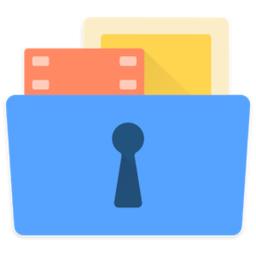
照片保险箱软件下载安装-手机照片保险箱app(galleryvault)下载v3.20.33 安卓版
 生活实用 / 786.97MB / 2015-1-22 / Android / 中文 / 南京道成网络科技有限公司 / v3.20.33 安卓版 下载
生活实用 / 786.97MB / 2015-1-22 / Android / 中文 / 南京道成网络科技有限公司 / v3.20.33 安卓版 下载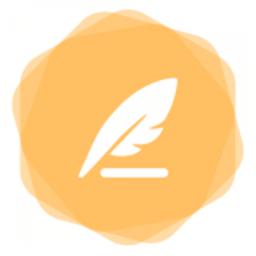
橙子日记最新下载-橙子日记app下载v1.0 安卓版
 生活实用 / 868.5MB / 2014-9-8 / Android / 中文 / v1.0 安卓版 下载
生活实用 / 868.5MB / 2014-9-8 / Android / 中文 / v1.0 安卓版 下载
鲤跃龙门游戏下载-鲤跃龙门手机版下载v1.1.1 安卓版
 益智休闲 / 258.92MB / 2013-7-26 / Android / 中文 / v1.1.1 安卓版 下载
益智休闲 / 258.92MB / 2013-7-26 / Android / 中文 / v1.1.1 安卓版 下载